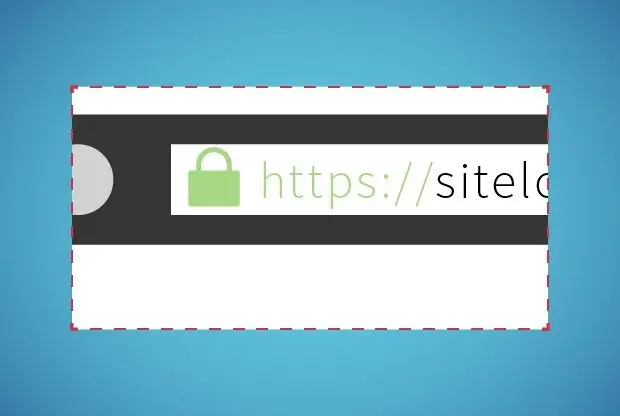
güvenli olmayan web sitesi nasıl anlaşılır Kişisel bilgileri bilgisayarlarında saklayan daha fazla insanla, dosyalarınıza erişmek isteyen internet avcılarından kendinizi korumak hiç bu kadar önemli olmamıştı. Bunu yapmanın birçok yolundan biri, bilgisayarınıza saldırarak veya yalnızca bir kez bile olsa, ziyaret edebileceğiniz virüslü veya kötü amaçlı bir web sitesinden bilgilerinizi toplamaya çalışmaktır. Yapabileceğiniz en iyi şey, kötü amaçlı web sitelerinden tamamen kaçınmaktır.
Tehdit edici bir web sitesinin en yaygın anlatım belirtileri ve kendinizi korumanın bazı yolları:
Ayrıca her zaman kötü amaçlı bir web sitesinde olduğunuzu gösteren ipuçlarını ve ipuçlarını aramalısınız. Sonuçta, akıllı insanlar yanlış bir şey fark ederek ve yukarıdaki araçların işlerini yapabileceğini bildiriyorlar.
Kredi kartı numaraları veya sosyal güvenlik numaranız gibi hassas bilgileri isteyen bir web sitesini ziyaret ederken, gizliliğinizi korumak için atabileceğiniz ilk adım güçlü bir şifre oluşturmaktır . Aynı derecede önemli olan, bu siteye girdiğiniz bilgilerin doğru bir şekilde iletildiğini ve saklandığını doğrulamaktır. Bilgileriniz çevrimiçi olarak girildiğinde, herkesin araya girmesi için düz metin olarak iletilir. Bunu önlemek için web sitesinin güvenli bir bağlantı üzerinden şifrelenmiş olduğundan emin olun.
Aramak için böyle bir işaret web sitesinin URL’sindedir. Güvenli bir web sitesinin URL’si “http” yerine “https” ile başlamalıdır. “Http” nin sonundaki “s” ifadesi güvenli anlamına gelir ve bir SSL (Güvenli Yuva Katmanı) bağlantısı kullanır. Bilgileriniz bir sunucuya gönderilmeden önce şifrelenecektir.
Aranacak diğer bir işaret, web tarayıcınızın penceresinde bir yerde görüntülenen “Kilitle” simgesidir. Farklı tarayıcılar kilidi farklı yerlerde konumlandırabilir, ancak neye benzeyebileceğine dair birkaç örnek burada bulunabilir:
Google Chrome
Kilitle simgesine tıklamak size bu web sitesinin güvenlik durumu hakkında ayrıntılı bilgi verecektir.
Mozilla Firefox
Firefox ile Kilit simgesi doğrudan görüntülenmeyebilir. URL’nin yanındaki sitenin simgesini tıkladığınızda Kilit simgesi ve güvenli doğrulama gösterilmelidir
Internet Explorer
Kilitle simgesine tıklamak size bu web sitesinin güvenlik durumu hakkında ayrıntılı bilgi verecektir.
Bir web sitesinin güvenilir olduğunu doğrulamak için “kilitle” simgesini tıkladığınızdan emin olun. Simgeyi aramayın ve bir web sitesinin güvenli olduğunu varsaymayın! Simgeyi tıklarsanız web tarayıcınızın web sitesinin orijinalliği hakkında ayrıntılı bilgi olacaktır, bu nedenle siteye herhangi bir bilgi girmeden önce bunu dikkatle okuyun.
İnternet tarayıcınızın güvenlik araçlarından yararlanın
Web tarayıcınızın en güncel sürümünü yüklediğinizden emin olun. Çoğu tarayıcı, sizi potansiyel güvenlik tehditlerini tanımlayan ve uyaran karmaşık filtrelere sahiptir. Tarayıcıya özgü güvenlik araçları hakkında bilgi için güvenlik özelliklerini buradan inceleyin:
Anti-Virüs Yazılımınız için uygun çevrimiçi koruma araçlarının etkinleştirildiğinden emin olun
Ayrıca, bir web sitesinin güvenli olmayan öğelerini tanımlamak için özel olarak tasarlanmış tarayıcınız için bir eklenti indirmeyi düşünebilirsiniz.
Arama motorunuzun güvenlik özelliklerinden yararlanın
Google, arama motorunun güvenli bir sürümüne sahiptir. Https://google.com adresini ziyaret etmeniz yeterlidir. herhangi bir Google araması yaparken. Bununla ilgili daha fazla bilgiyi buradan edinebilirsiniz.
Google ayarlarınızda, aşağıdaki adımları izleyerek “her zaman HTTPS kullan” işlevini açın:
Gmail’de bu özelliği devre dışı bırakmak veya yeniden etkinleştirmek için:
📲 iPhone’dan Aranan Kişi Telefonu Çalmadan Sesli Mesaja Gidiyor mu? Tüm Nedenleri ve %100 Kesin…
Apple Watch’ta Gelen Arama Bildirimleri Alınamıyor: En Kapsamlı Çözüm Rehberi 🚀 Apple Watch, günlük yaşamı…
Microsoft Office’in Orijinalliğini Sorgulama: Derinlemesine ve Çözüm Odaklı Rehber Microsoft Office, dünya genelinde milyonlarca kullanıcı…